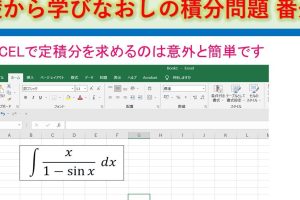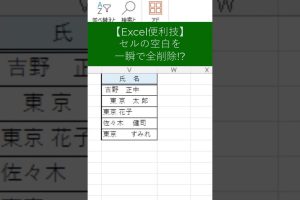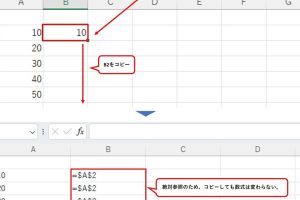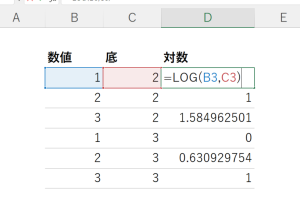excel 税込 計算 税込価格をミスなく算出する簡単ワザ
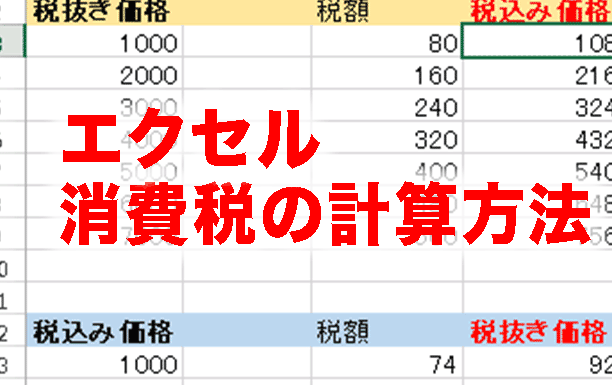
ビジネスシーンでは、消費税の計算が不可欠です。特に、税込価格を正確に算出することは重要です。誤った計算は、トラブルの原因となることがあります。Excelを使用することで、税込価格の計算を簡単かつ正確に行うことができます。この記事では、Excelを使って税込価格をミスなく算出する簡単な方法を紹介します。税込価格の計算に悩んでいる方は、ぜひ参考にしてください。簡単に実践できるテクニックを解説します。
Excelで税込価格を簡単に計算する方法
Excelを利用して税込価格を算出する際、正確性が求められます。特に、消費税の計算は複雑になることがあり、ミスを避けるためにも簡便な方法を知っておくことが重要です。
税込価格の基本的な計算式
税込価格を計算する基本は、税抜価格に消費税率を掛けて消費税額を算出し、これを税抜価格に加えることです。Excelでは、この計算を簡単に行うことができます。
- 税抜価格をセルに入力します。
- 消費税率を別のセルに入力します。
- 計算式を使って税込価格を算出します。
Excelの数式を使った税込価格の計算
Excelの数式を利用することで、税込価格の計算を効率化できます。例えば、`=A1(1+B1)`という数式で、A1セルの税抜価格にB1セルの消費税率を加味した税込価格を計算できます。
- A1セルに税抜価格を入力。
- B1セルに消費税率を入力。
- C1セルに`=A1(1+B1)`と入力して税込価格を算出。
複数の商品の税込価格を一括で計算する方法
複数の税抜価格に対して一括で税込価格を計算する場合、Excelのオートフィル機能や配列数式を活用できます。これにより、作業の効率化が図れます。
- 税抜価格のリストを作成。
- 消費税率を入力。
- オートフィルや配列数式を使って一括計算。
税込価格から税抜価格を逆算する方法
税込価格から税抜価格を逆算する必要がある場合、Excelの数式を工夫することで対応できます。`=A1/(1+B1)`という数式がその一例です。
- A1セルに税込価格を入力。
- B1セルに消費税率を入力。
- C1セルに`=A1/(1+B1)`と入力して税抜価格を算出。
消費税率の変更に対応する方法
消費税率の変更が生じた場合、Excelの計算式を修正する必要があります。消費税率をセル参照することで、変更への対応が容易になります。
- 消費税率を特定のセルに入力。
- 計算式でそのセルを参照。
- 消費税率が変更されたら、該当セルを更新するだけで全ての計算結果が更新されます。
詳細情報
エクセルで税込価格を計算する基本的な方法は?
エクセルで税込価格を計算するには、まず消費税率を把握する必要があります。税抜価格に消費税率を掛けて消費税額を算出し、それを税抜価格に加算することで税込価格を計算できます。
エクセルで税込価格を自動計算する式は?
エクセルで税込価格を自動計算するには、`=税抜価格(1+消費税率)`という式を使用します。税抜価格がA1セルに、消費税率がB1セルに入っている場合、`=A1(1+B1)`という式を入力することで税込価格を算出できます。
エクセルで複数の商品の税込価格を一括計算する方法は?
エクセルで複数の商品の税込価格を一括計算するには、税抜価格の列と消費税率を参照する式を作成し、それを他のセルにオートフィルすることで一括計算が可能です。
エクセルで税込価格の計算式を他のセルにコピーする際の注意点は?
エクセルで税込価格の計算式を他のセルにコピーする際は、絶対参照と相対参照の使い方に注意する必要があります。消費税率が固定されている場合は、絶対参照を使用して式を作成することで、正確な税込価格を算出できます。